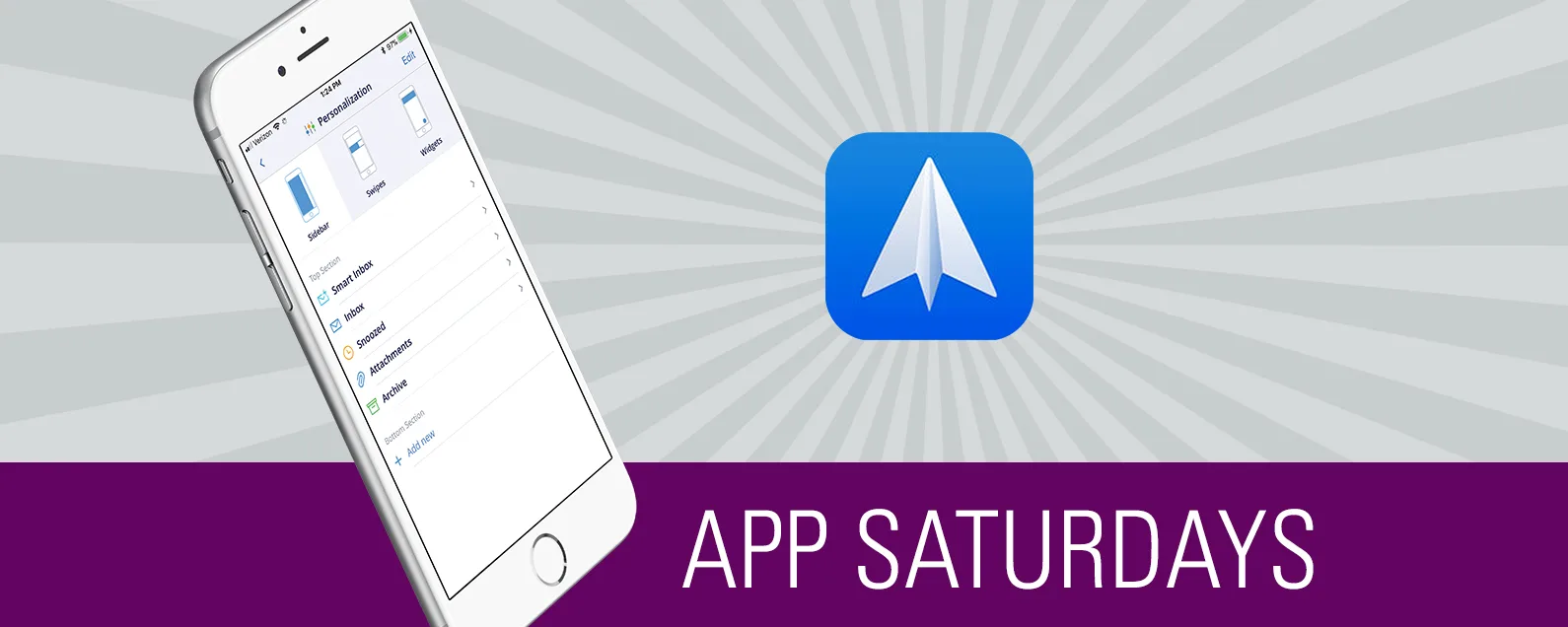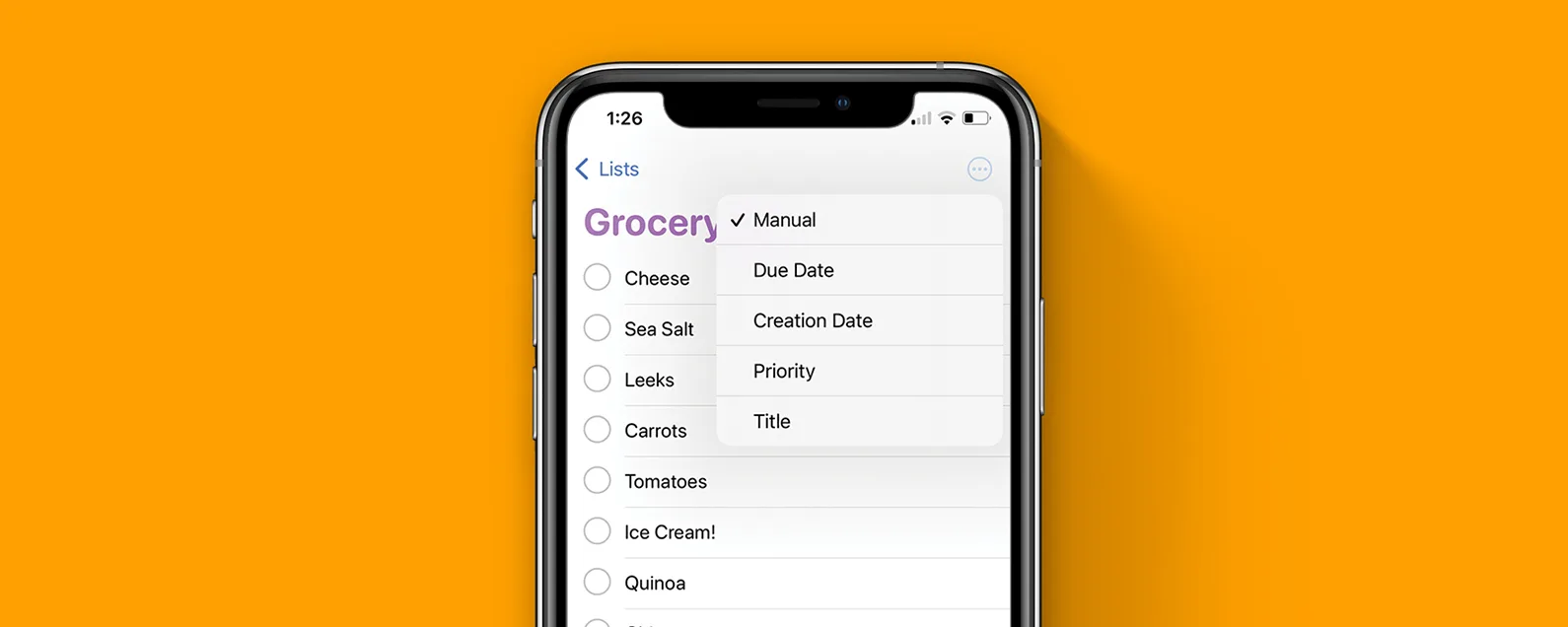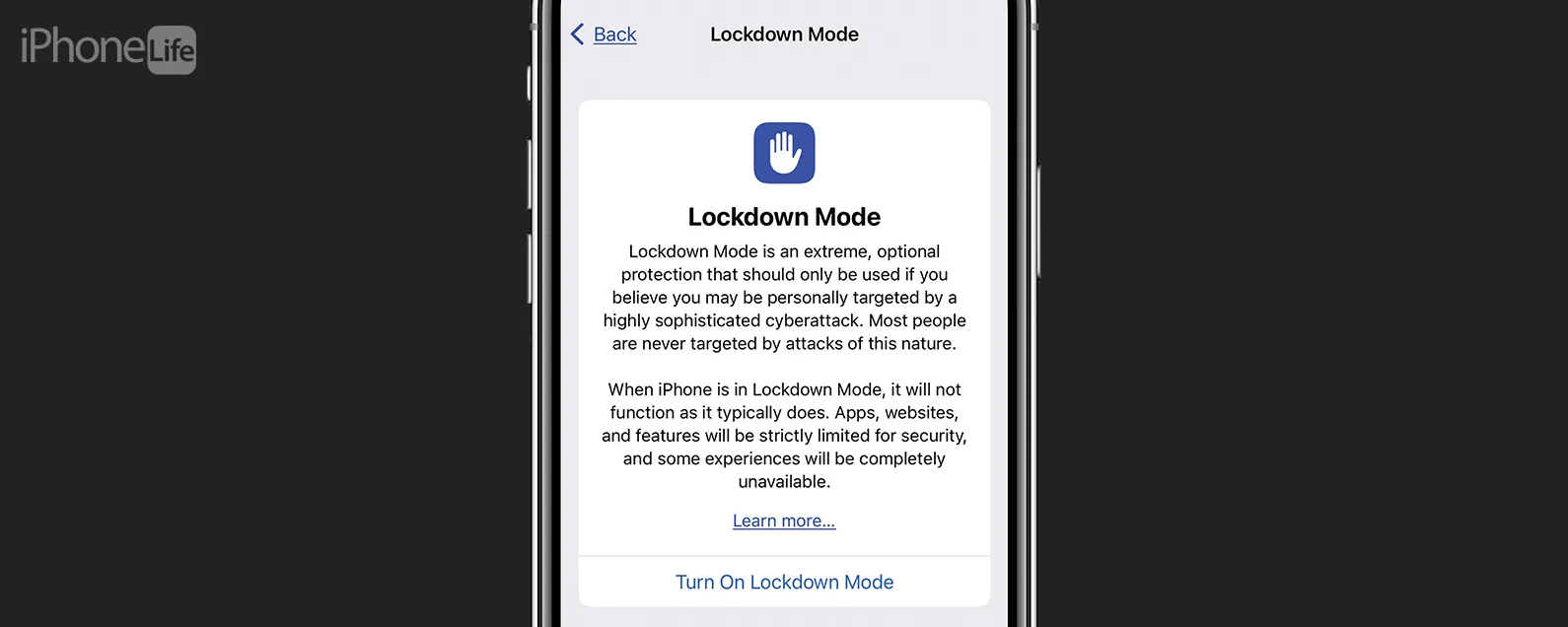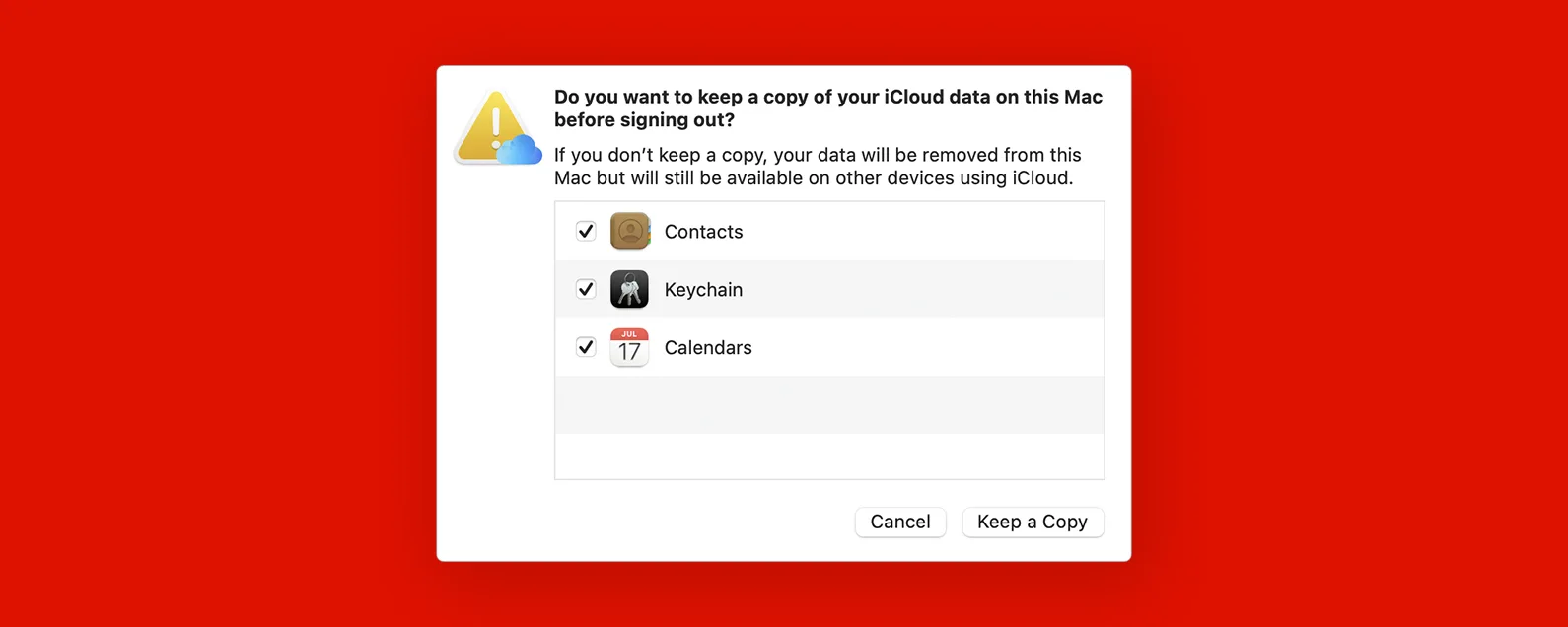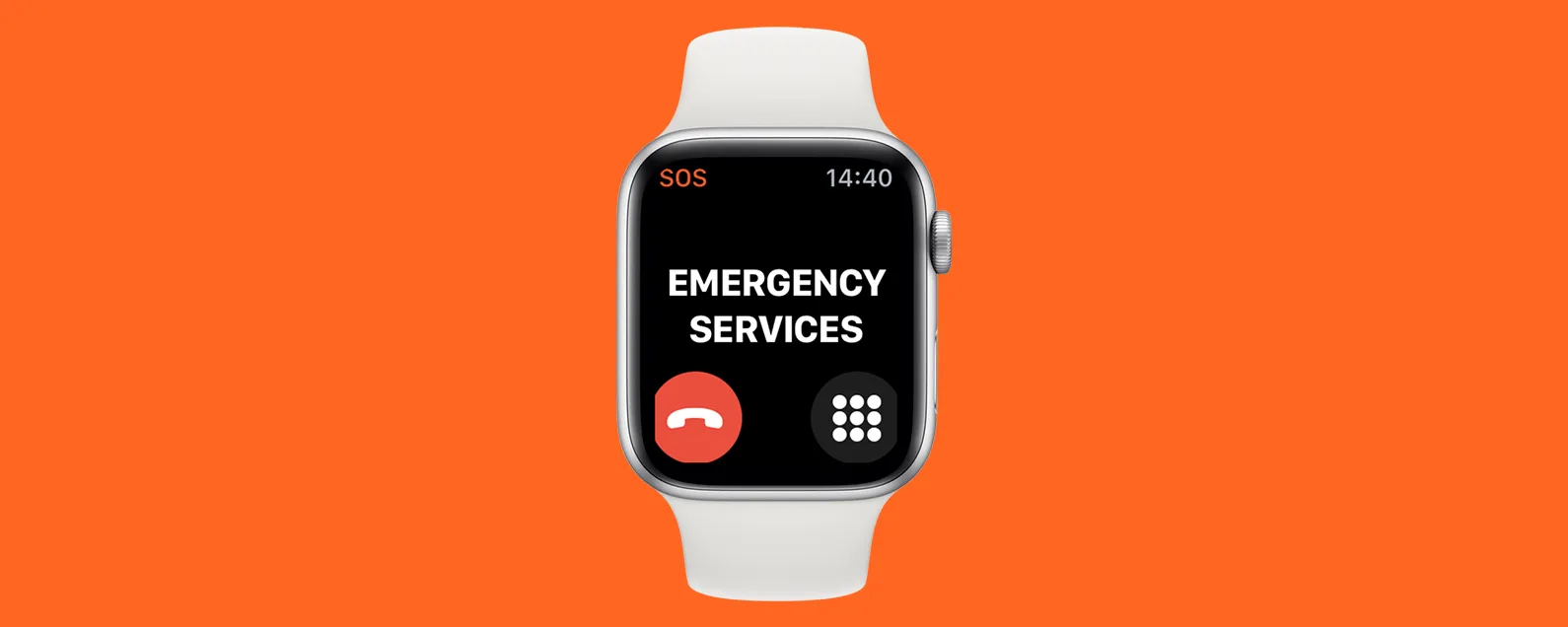經過莉安·海斯 更新於 01/18/2024

* 本文來自我們的每日提示電子報。報名。*
如果您熱衷於 iPhone 攝影並正在尋找在低光源下拍出最佳照片的方法,那麼您很幸運。 iPhone 11 和更新型號提供了一種稱為夜間模式的功能。夜間模式讓夜間攝影變得簡單,讓使用者在低光源環境下也能拍出清晰、鮮明的照片。那麼,如何使用 iPhone 11 或更高版本的夜間模式呢?我們將在下面詳細介紹這些相機設定的細節。

發現 iPhone 的隱藏功能
獲取每日提示(帶有螢幕截圖和清晰的說明),以便您每天只需一分鐘即可掌握您的 iPhone。
為什麼你會喜歡這個技巧
- 在低光照條件下拍攝生動的照片。
- 避免夜間照片模糊。
如何將 iPhone 相機設定為夜間模式?
iPhone 11 及更新機型上的夜間模式最方便的方面之一是,當相機偵測到低光設定時,它會自動開啟。開啟相機應用程式時,夜間模式由帶有新月和水平線的圖標,它位於螢幕頂部。請記住,使用光學變焦時,夜間模式不適用於某些型號。閱讀我們的文章以了解光學變焦在使用夜間模式之前,並了解有關相機應用程式和其他 iPhone 應用程式的更多信息,請註冊我們的每日提示通訊。
- 當該圖示為黃色時,夜間模式已開啟。

- 當圖示為灰色時,夜間模式關閉。

如何在 iPhone 11 及更新機型上使用夜間模式
當夜間模式開啟時,您會注意到夜間模式圖示旁邊有一個數字。該數字表示 iPhone 的相機拍攝照片所需的時間。環境越暗,拍攝所需的時間就越長。為了獲得最佳照片:
- 檢查秒數由夜間模式圖示指示。

- 如果您在螢幕底部沒有看到夜間模式圖標,請點擊插入符頂部可顯示更多相機設定。

- 點選夜間模式圖標在設定選項中顯示滑桿。

- 在滑桿中,向左或向右滾動以調整拍攝的曝光時間。

- 按快門按鈕。

- 保持相機不動所需的秒數。
如果您很難在所需的秒數內保持 iPhone 不動,請嘗試將手肘放在身體兩側並慢慢呼氣;在呼氣結束時進行射擊。若要增加穩定性,請將 iPhone 放在堅固的表面上,或使用手機腳架。
每天一分鐘掌握你的 iPhone:在這裡註冊將我們的免費每日提示直接發送到您的收件匣。
主題
特色產品
「我不看傳統新聞頻道,而且已經很多年不看了。他們不報道新聞,而是創造新聞。我厭倦了不了解情況,然後找到了 1440。加入1440。沒有任何偏見。免費訂閱。
現在,您可以免費試用 Informant 5,透過任務和註釋管理專案、在所有裝置之間同步日曆、享受使用者友好的 30 天日曆視圖等等,體驗生產力的提升。 Informant 5 具有 SmartBar 導航功能,這使得使用和掌握此日曆應用程式變得更加容易。另外,借助深色模式,您幾乎可以在任何地方使用它。借助深色背景,您可以在任何地方(甚至是電影院)檢查任務並安排日程。升級到 iOS 上最好的日曆應用程式和任務管理器!秉持著「辭舊迎新」的精神線人5。